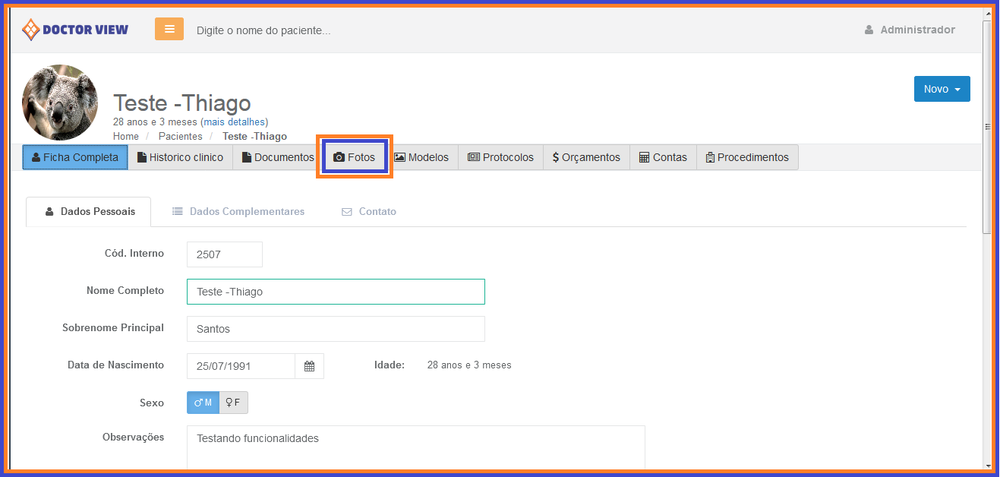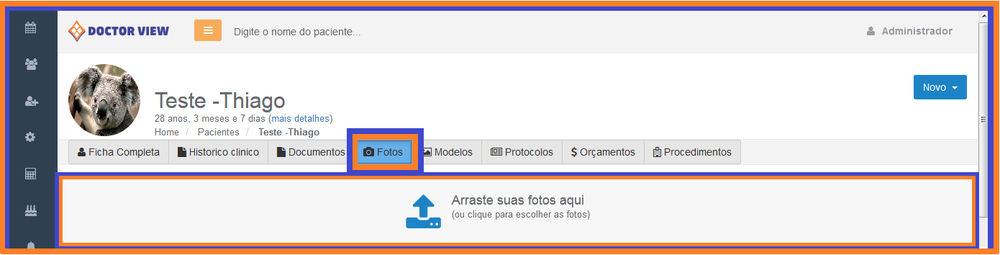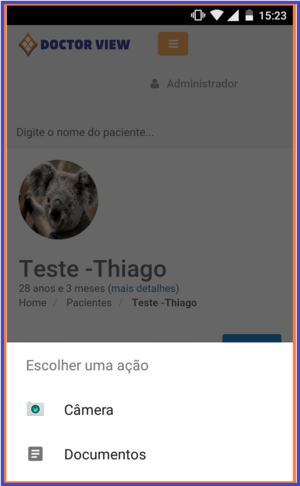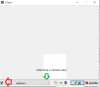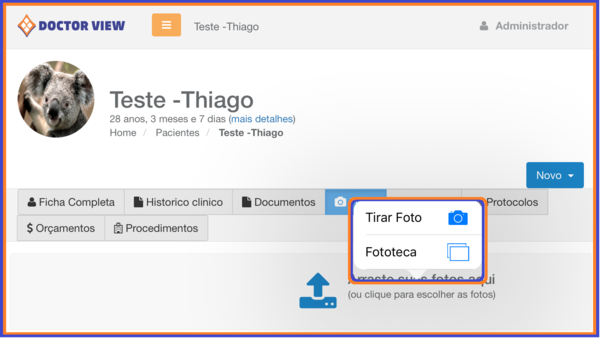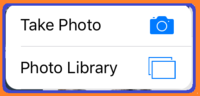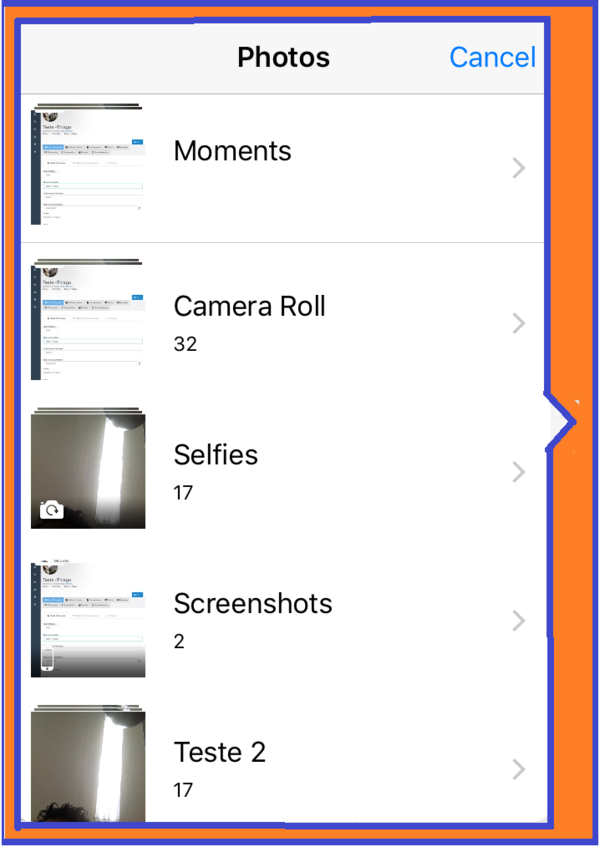Mudanças entre as edições de "Inserir uma nova foto para o Paciente - Web"
De Doctor View Wiki
(Criou página com ' *'''Abra a Ficha do Paciente e Clique/Toque na aba Fotos''' 600px *'''Dentro da aba "Fotos" do paciente Clique ou Toque em "Arraste suas...') |
|||
| Linha 2: | Linha 2: | ||
*'''Abra a Ficha do Paciente e Clique/Toque na aba Fotos''' | *'''Abra a Ficha do Paciente e Clique/Toque na aba Fotos''' | ||
| − | [[File:Ficha paciente fotos.png| | + | [[File:Ficha paciente fotos.png|1000px]] |
*'''Dentro da aba "Fotos" do paciente Clique ou Toque em "Arraste suas fotos aqui"''' | *'''Dentro da aba "Fotos" do paciente Clique ou Toque em "Arraste suas fotos aqui"''' | ||
| − | [[File:Adicionar foto paciente.png| | + | [[File:Adicionar foto paciente.png|1000px]] |
| + | [[File:arrastar com borda.png|600px]] | ||
*No computador abrirá diretamente o diretório de arquivos | *No computador abrirá diretamente o diretório de arquivos | ||
| Linha 14: | Linha 15: | ||
*''' É possível arrastar diretamente o arquivo desejado e soltar na área''' | *''' É possível arrastar diretamente o arquivo desejado e soltar na área''' | ||
| − | [[File:arrastar | + | [[File:arrastar.png|600px]] |
| Linha 29: | Linha 30: | ||
*'''No IOS ou navegador Safari ele apresentará e a opção "Tirar Foto" ou "Fototeca" como representado na imagem abaixo''' | *'''No IOS ou navegador Safari ele apresentará e a opção "Tirar Foto" ou "Fototeca" como representado na imagem abaixo''' | ||
| − | [[File: | + | [[File:abafotos ios.png|600px]] |
*'''Selecione uma das duas opções para adicionar a foto desejada''' | *'''Selecione uma das duas opções para adicionar a foto desejada''' | ||
[[File:Ipad foto 1 foto e library.png|200px]] | [[File:Ipad foto 1 foto e library.png|200px]] | ||
| + | |||
| + | [[File:aba carregar fotos.png|600px]] | ||
Edição das 11h54min de 1 de novembro de 2019
- Abra a Ficha do Paciente e Clique/Toque na aba Fotos
- Dentro da aba "Fotos" do paciente Clique ou Toque em "Arraste suas fotos aqui"
- No computador abrirá diretamente o diretório de arquivos
- É possível arrastar diretamente o arquivo desejado e soltar na área
- No Aplicativo ou navegador de dispositivos com OS Android, dará as opções de abrir a câmera ou documentos
- Selecione uma das duas opções
- No IOS ou navegador Safari ele apresentará e a opção "Tirar Foto" ou "Fototeca" como representado na imagem abaixo
- Selecione uma das duas opções para adicionar a foto desejada